Luxeritas テーマのアップデート方法

新しいバージョンの Luxeritas にアップデートするには、以下の 3 つの方法があります。
方法その1: FTP 等で直接ファイルを上書きする
Luxeritas の zip ファイルを解凍し、FTP ソフトや SCP などを利用して、
/wp-content/themes/luxeritas
にファイルを上書きしてください。
方法その2:WordPress 5.5 以降の場合
Luzeritas の zip ファイルを「外観 -> テーマ -> 新規追加」でアップロードし、「アップロードしたもので現在のものを置き換える」ボタンを押してください。
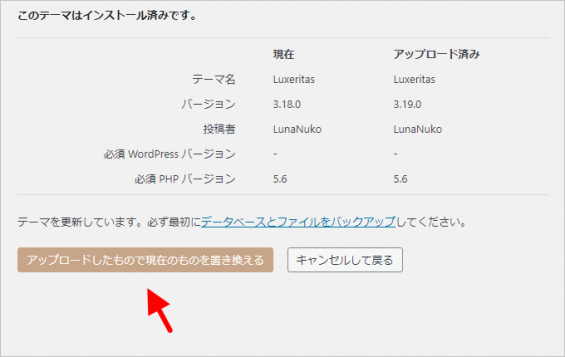
方法その3: Luxeritas Update Theme を使用してアップデートする(WP 5.5 未満)
Luxeritas Update Theme をダウンロードし、WordPress 管理画面からテーマを有効化してください。
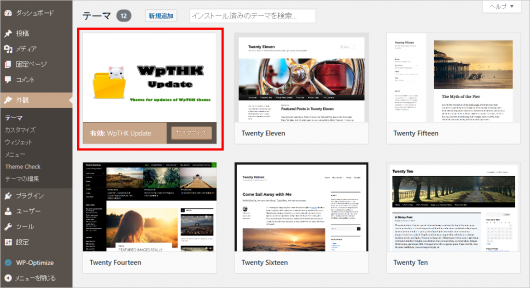
Luxeritas Update Theme を有効化すると、ブログ画面はメンテナンスモードに移行します。
(503 Service Unavailable の HTTP ステータスコードを返すようになります。)

このテーマを有効化した状態から、「新規追加 -> テーマのアップロード」で、新しい Luxeritas テーマをインストールしてください。古い Luxeritas は自動的に削除されます。
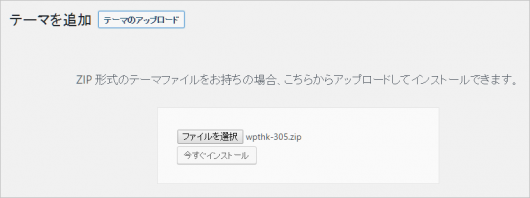
テーマのインストールが完了すると、自動的に Luxeritas を有効化します(子テーマがある場合は、自動的に子テーマが有効化されます)。
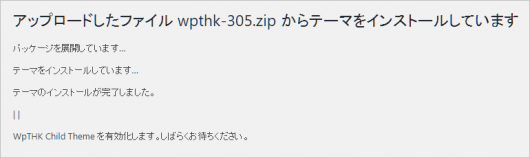




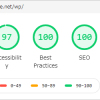

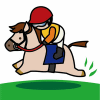
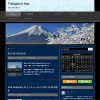

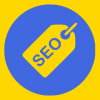

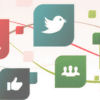
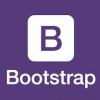






ディスカッション
コメント一覧
2.xxから3.xxの移行時にも使用できますか? 一度やってみたらインストールに失敗したと表示されてしまいました。
maskin さん。
出来ますよ。
最後に出てくるメッセージを確認してみてください。
1. テーマのインストールに失敗しました。
2. wpthk ディレクトを削除することができませんでした。ディレクトリまたはファイルがロックされていないか確認してください。
WpTHK Update テーマを有効化せずにアップデートしようとした場合は、1 が出ます。
WpTHK Update テーマを有効化した状態で、2 が出た場合は、メッセージに書かれている通り、ディレクトリまたはファイルがロックされてしまってます。
WpTHK Update テーマが、ちゃんと有効化されているならば「テーマのインストールに失敗しました。」というメッセージそのものが表示されないので、
maskin さんの場合「インストールに失敗した」と表示されたのであれば、WpTHK Update テーマを有効化せずにアップデートしようとしたのではないでしょうか?